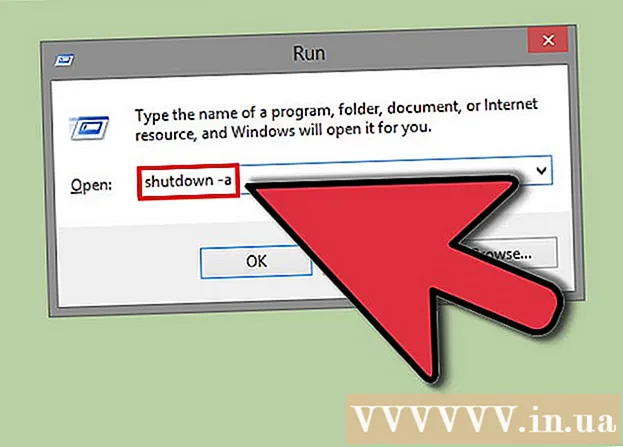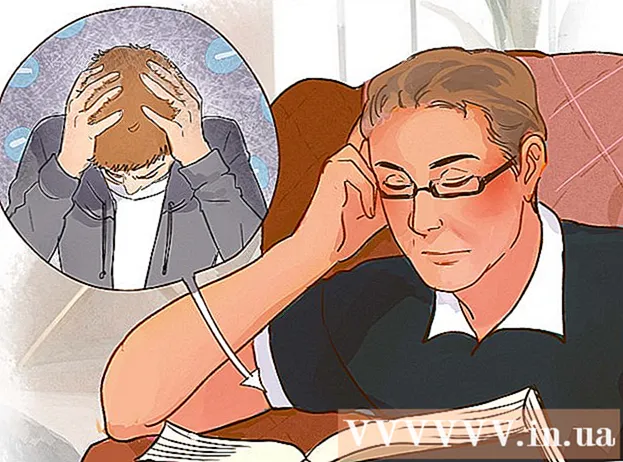Muallif:
Monica Porter
Yaratilish Sanasi:
22 Mart Oyi 2021
Yangilanish Sanasi:
1 Iyul 2024

Tarkib
Ushbu maqola iPad-da tomosha qilish uchun YouTube videolarini qanday yuklab olishni ko'rsatib beradi. Videoni yuklab olish uchun uchinchi tomon dasturidan foydalanish YouTube foydalanuvchi shartnomasining shartlarini buzadi va mualliflik huquqi to'g'risidagi qonunlarni buzadi, shuning uchun ushbu funktsiyaga ega dasturlarning aksariyati App Store-dan o'chiriladi.
Qadamlar
2-usulning 1-usuli: YouTube Red-dan foydalaning
YouTube-ni oching. Ilovada oq uchburchakni o'rab turgan qizil to'rtburchak bilan oq belgi mavjud.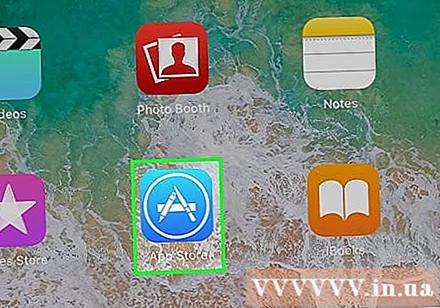
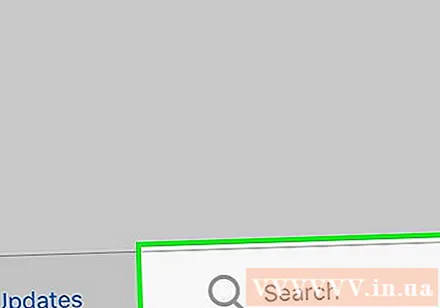
Google profil rasmini bosing. Surat ekranning yuqori o'ng burchagida.- Agar siz tizimga kirmagan bo'lsangiz, ekranning yuqori o'ng burchagidagi qizil va oq slayd-shouni bosing, so'ngra bosing TIZIMGA KIRISH (Kirish) va Google foydalanuvchi nomi va parolini kiriting.
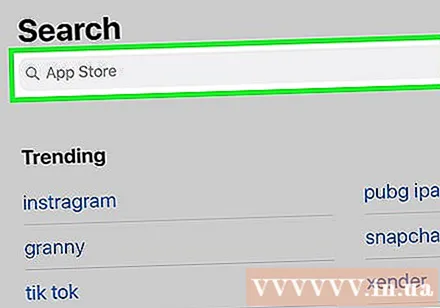
BosingYouTube Red-ni yuklab oling (YouTube Red-ni oling). Tugma menyuning yuqori qismida joylashgan.- YouTube Red - YouTube-da foydalanuvchi shartnomasini buzmasdan qurilmangizda ko'rish uchun videolarni yuklab olish imkonini beruvchi pullik obuna xizmati.
- Jonli translyatsiya - bu videoni jonli nusxasi bo'lmagan holda tomosha qilish usuli, masalan televizor tomosha qilish - lekin Internetga ulanishni talab qiladi. Video yaratuvchilari uchun mualliflik huquqini himoya qilish.
- Yuklab olingan video iPad-da xotirani egallaydi, ammo Internetga ulanmasdan ko'rish mumkin. Agar siz o'zingiz video sotib olmasangiz yoki yozmasangiz yoki muallifdan ruxsat so'rasangiz, video nusxaga egalik qilish mualliflik huquqi to'g'risidagi qonunlarni buzishi mumkin. YouTube-dan videolarni yuklab olish, aksariyat hollarda, YouTube foydalanuvchi shartnomasini buzish hisoblanadi.
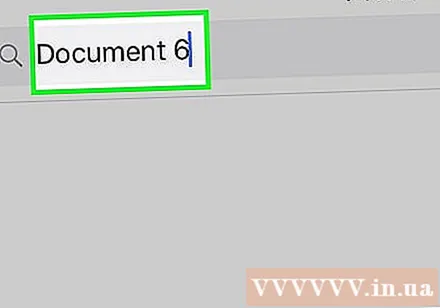
Bosing Bepul urinib ko'ring (Bepul harakat qiling). Tugma ekranning o'ng tomonida joylashgan.- Dastlabki a'zo bo'lish uchun 30 kunlik sinov versiyasi mavjud.
- Siz YouTube sozlamalari menyusida bekor qilishingiz mumkin.
Parolni kiriting. Xaridni tasdiqlash uchun Apple ID bilan bog'langan parolni kiriting.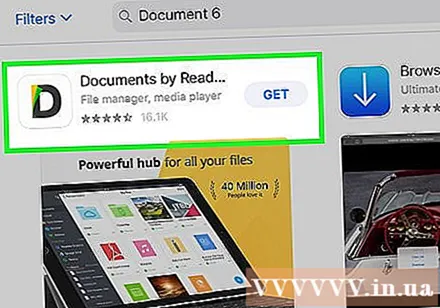
Bosing xop.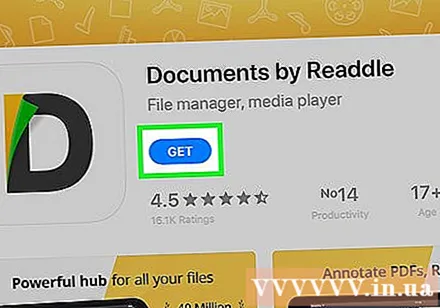
"Izlash" belgisini bosing. Piktogramma - ekranning yuqori o'ng burchagidagi lupa.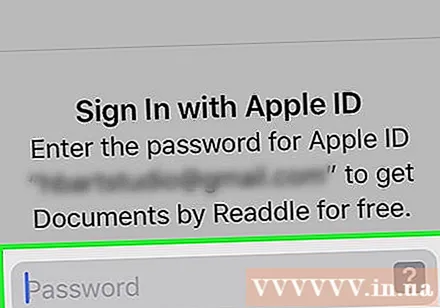
Qidiruv kalit so'zlarini kiriting. Video nomini yoki tavsifini kiritish uchun ekranning yuqori qismidagi qidiruv satridan foydalaning.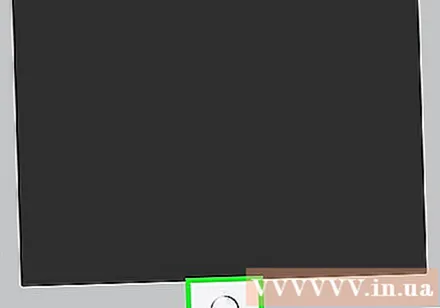
Bosing ⋮. Tugma siz yuklab olishni xohlagan video sarlavhasi yonida joylashgan.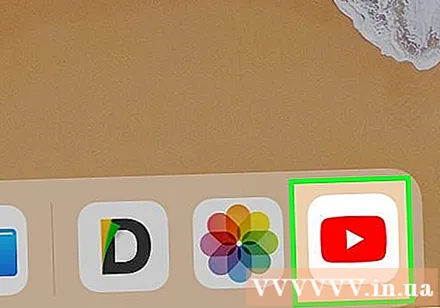
Bosing Oflayn rejimda saqlang (Oflayn rejimda saqlang). Tugma menyuning o'rtasida joylashgan.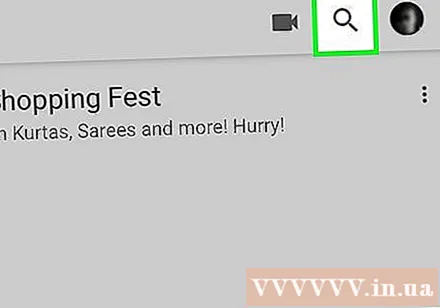
Sifatni tanlang. Asl videoning sifatiga qarab siz yuklab olingan videoning sifatini tanlashingiz mumkin.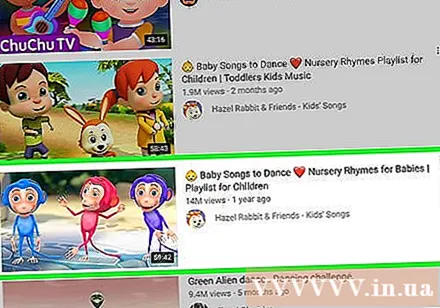
- Yuqori sifatli videolar iPad-da ko'proq xotirani egallaydi.
Bosing OK. Ushbu qadam videoni iPad xotirasiga yuklab oladi.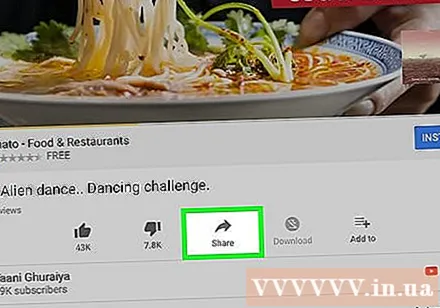
Bosing Thư viện (Kutubxona). Bu ekranning pastki qismida papka tasviri bo'lgan piktogramma.
Bosing Oflayn videolar (Oflayn video). Tugma ekranning chap qismida, "Oflayn rejimda mavjud" ostida joylashgan.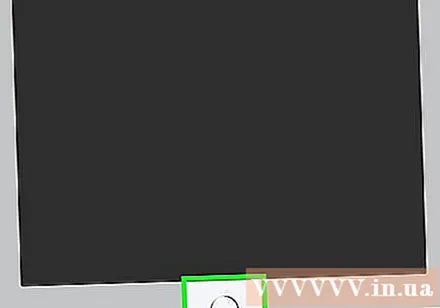
- Yuklangan video o'ng kadrda paydo bo'ladi.
- Ijro qilishni boshlash uchun videoni bosing.
2 ning 2-usuli: 5-hujjatdan foydalaning
Ochiq Uskunalar Do'koni. Ilova doira ichida oq "A" bilan ko'k rangda.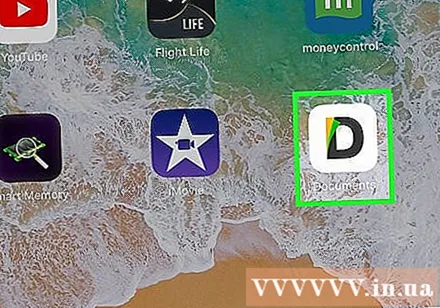
Hujjatlarni qidirish 5. Yilda Uskunalar Do'koniPastdagi lupa belgisini bosing, so'ngra ekranning yuqori qismidagi matn maydoniga "Hujjatlar 5" yozishni boshlang.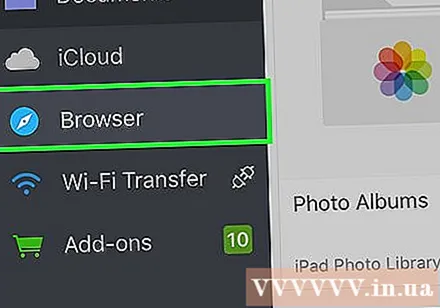
Bosing Hujjatlar 5. Matn ramkasi ostida element paydo bo'ladi.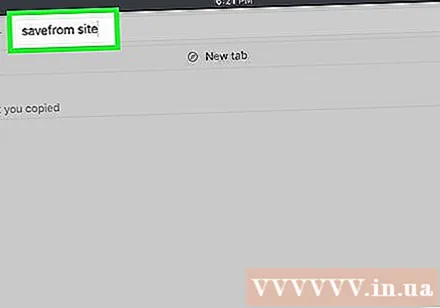
Bosing Ol (Oling). Tugma Hujjatlar 5 ilovasining o'ng tomonida joylashgan.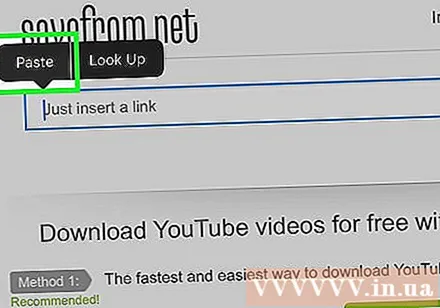
- Biroz vaqt o'tgach, tugma o'zgaradi O'rnatish (Sozlash); Ilovani qurilmaga o'rnatish uchun bosing.
Uy tugmachasini bosing. Tugma iPad-ning old qismida dumaloq shaklga ega.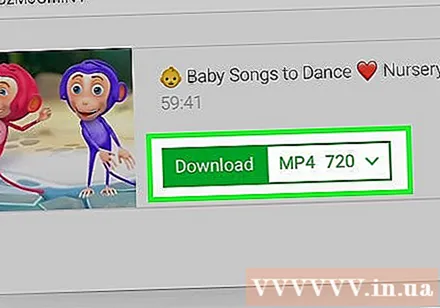
YouTube-ni oching. Oq ilova oq uchburchak atrofidagi qizil to'rtburchakdan iborat.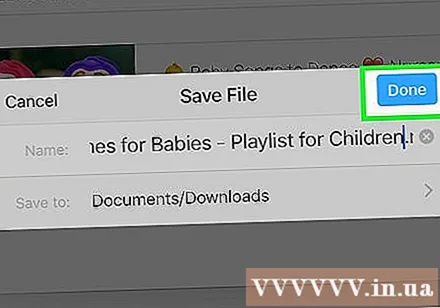
Videolarni qidiring. Video nomini yoki tavsifini kiritish uchun ekranning yuqori qismidagi qidirish satridan foydalaning.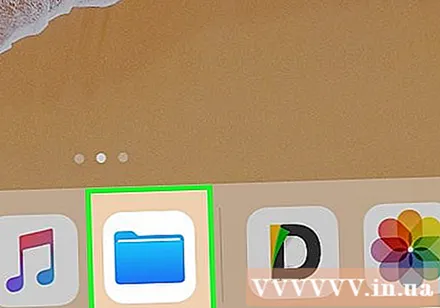
Videoni bosing. Yuklamoqchi bo'lgan videoni tanlang.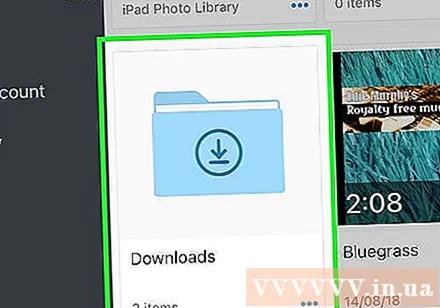
Ulashish tugmasini bosing. Tugma yuqoriga va o'ngga egilgan o'qga ega bo'lib, video kadr ostida joylashgan.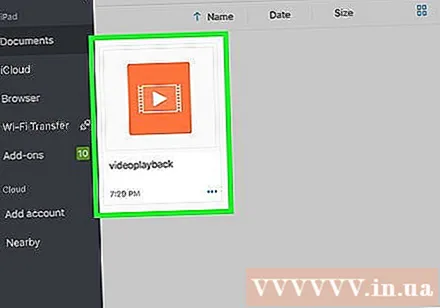
Bosing Havolani nusxalash (Havolani nusxalash). Tugma menyuning pastki qismida joylashgan.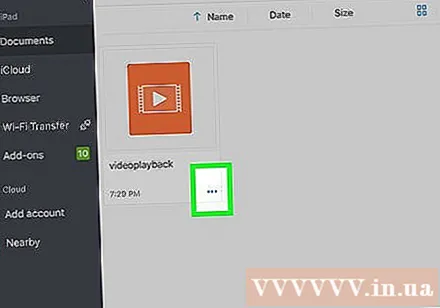
Uy tugmachasini bosing. Tugma iPad-ning old tomonida dumaloq shaklga ega.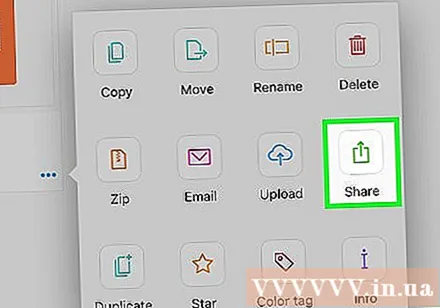
Ochiq hujjatlar 5. Ilova matn bilan oq rangda D. Jigarrang.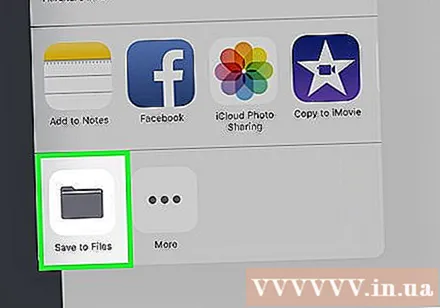
Bosing Brauzer (Brauzer). Tugma ekranning yuqori chap burchagida joylashgan.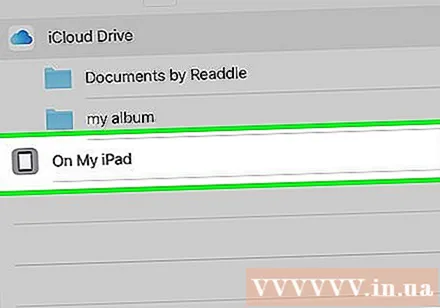
SaveFrom.net saytiga tashrif buyuring. Brauzeringizning yuqori qismidagi qidiruv satriga "savefrom.net" yozing va bosing Qaytish ' (Qaytib kelmoq).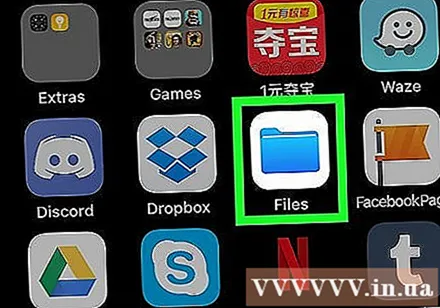
Bosing va ushlab turing Faqat havolani joylashtiring (Yo'lni kiriting). Tugma qidiruv satrining ostidadir.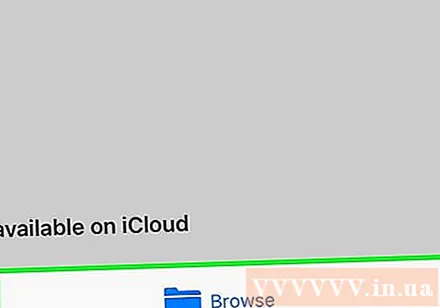
Bosing Yapıştır (Yapıştır). Matn ramkasiga YouTube havolasini kiritish operatsiyasi.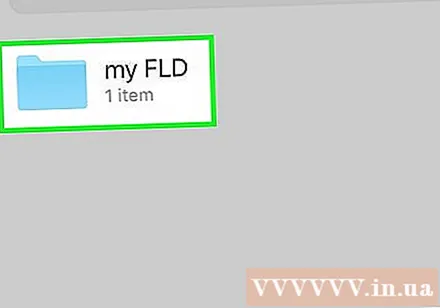
Bosing>. Tugma siz kiritgan yo'lning o'ng tomonida ko'k rangda.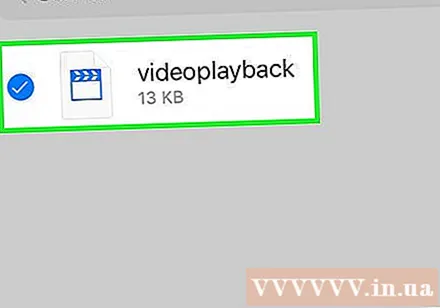
Video sifatini tanlang. Siz kiritgan yo'l ostida paydo bo'lgan ko'k "Yuklab olish" tugmachasining o'ng tomonidagi matnni bosing. Menyu formati va video sifatini ochish bo'yicha harakatlar mavjud. Tanlash uchun sifatni bosing.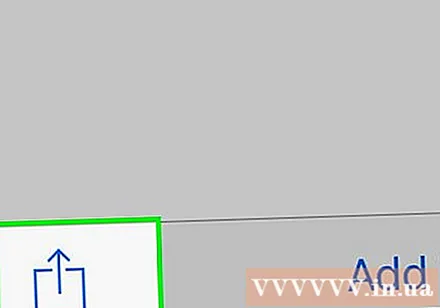
- MP4 - bu iPad uchun eng mos bo'lgan mashhur format.
Bosing Yuklash. Agar kerak bo'lsa, fayl nomini o'zgartirish uchun dialog oynasini ochish uchun bosing.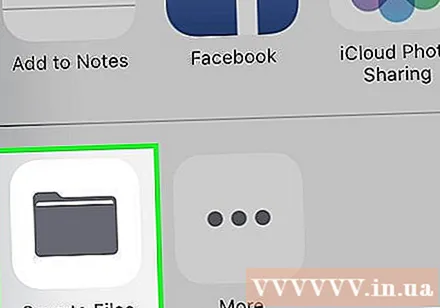
Bosing Bajarildi (Tugatish). Moviy tugma dialog oynasining yuqori o'ng tomonida joylashgan.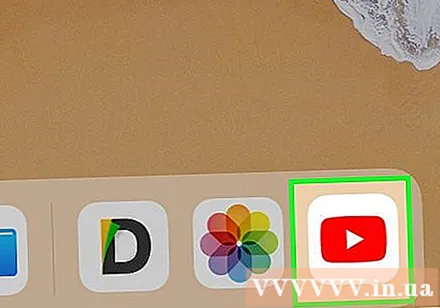
Bosing ≡. Tugma ekranning yuqori chap qismida joylashgan.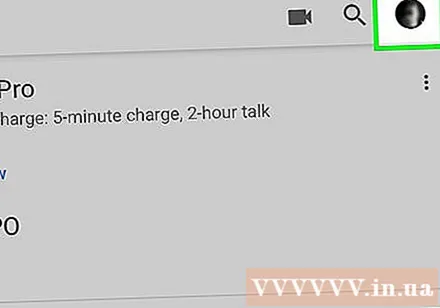
Bosing Hujjatlar (Hujjat). Tugma ekranning yuqori chap qismida joylashgan.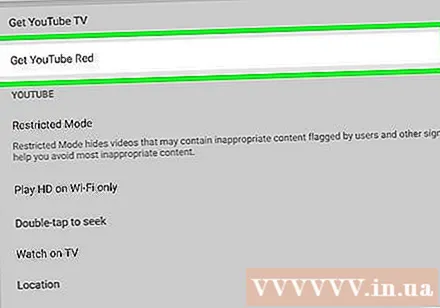
Bosing Yuklamalar. Jildning belgisi bo'lgan tugma ekranning o'ng ramkasida joylashgan.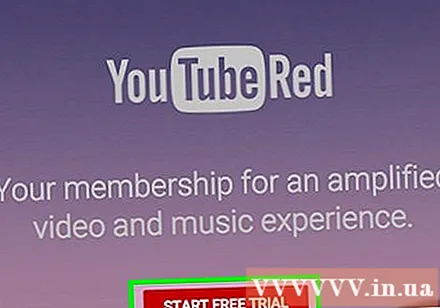
Videoni bosing va ushlab turing.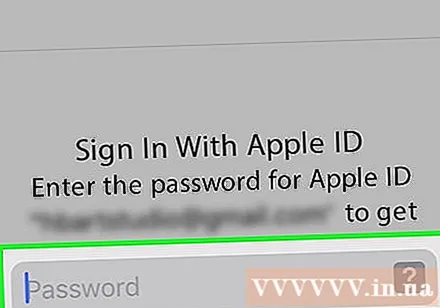
Videoni yuqori chapga torting. "Bu erga torting" matnini sudrab olib, ekranda papka belgisi paydo bo'lguncha ushlab turing.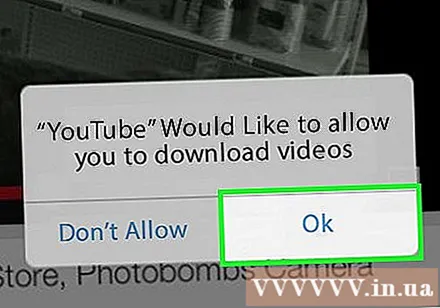
Videoni "Fotosuratlar" jildiga torting va chiqaring. Videoda fotosuratlar ilovasining rangli spektrli gul belgisi mavjud.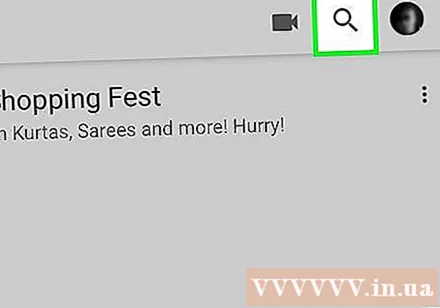
Uy tugmachasini bosing. Tugma iPad-ning old tomonida dumaloq shaklga ega.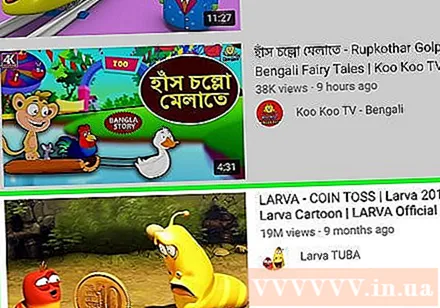
Rasmlarni oching. Ilova rang spektridan tashkil topgan gulni o'z ichiga olgan oq rangga ega.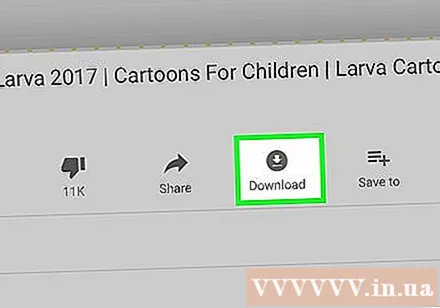
BosingBarcha rasmlar. Bu ekranning yuqori chap burchagidagi albom.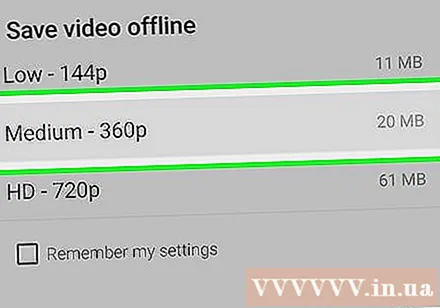
Videoni bosing. Bu xulosa ekrani ostidagi so'nggi element. Videoni ochish va iPad-ning Photos ilovasida o'ynashni boshlash uchun buni bajaring.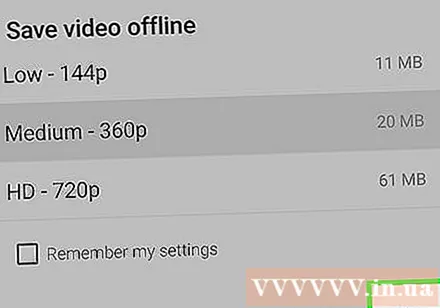
Ogohlantirish
- Ayni paytda, YouTube keyinchalik oflayn ko'rish uchun videolarni yuklab olishni qo'llab-quvvatlamaydi yoki qo'llab-quvvatlamaydi. Shuni yodda tutingki, uchinchi tomon video yuklashlari va ilovalari istalgan vaqtda ishlamay qolishi yoki App Store-dan oldindan ogohlantirmasdan va ogohlantirmasdan olib tashlanishi mumkin.